Mac용 새 앱에 Google, iCloud, Yahoo 및 IMAP 전자 메일 계정을 추가하면 Outlook Microsoft Cloud와 동기화 성능, 안정성을 개선하고 Microsoft 365 및 Outlook.com 계정에 사용할 수 있는 추가 기능을 제공합니다.
아래 지침에서 볼 수 있 겠지만, 계정 없이 계정을 구성하려면 Microsoft Cloud와 동기화를 사용하지 않도록 설정하는 옵션이 있습니다.
Microsoft Cloud를 통해 계정 추가
전자 메일 공급자가 자동으로 선택되지 않은 경우 [Google, iCloud, Yahoo 등]을 클릭할 수 있나요? 창의 오른쪽 위에 있는 링크를 클릭하고 제공된 목록에서 공급자를 수동으로 선택합니다.
-
새 계정 > 도구... > 도구...(+드롭다운)를 클릭합니다.
-
사용할 전자 메일 계정에 입력하거나 붙여넣고 계속을 클릭합니다.
-
계속을 클릭하면 Microsoft Cloud를 사용하여 계정 설정이 진행됩니다.
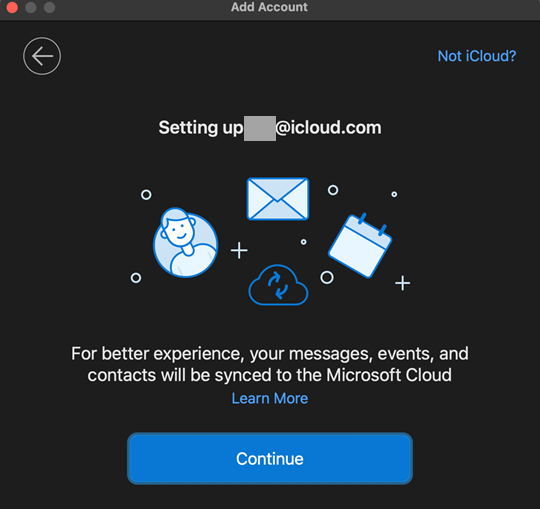
전자 메일 공급자가 자동으로 선택되지 않은 경우 [Google, iCloud, Yahoo 등]을 클릭하고 창 오른쪽 위에 있는 링크를 클릭하고 제공된 목록에서 선택할 수 있습니다.
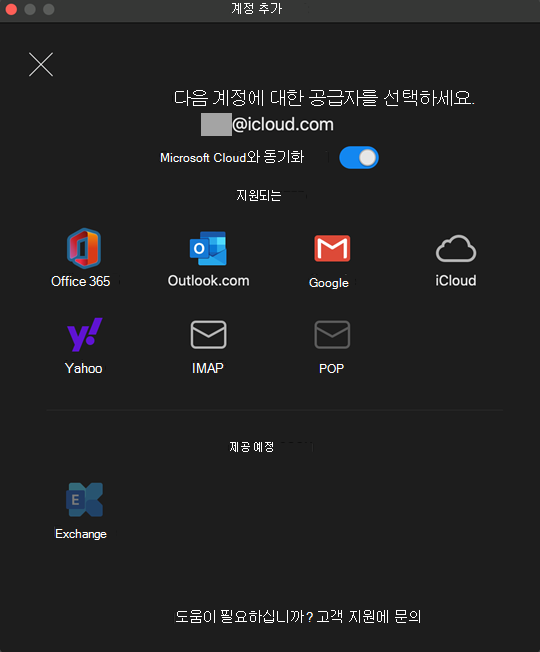
-
브라우저 창이 열리면 지침에 따라 계정이 성공적으로 추가될 때까지 Microsoft Outlook 액세스할 수 있습니다. 여기에는 일반적으로 전자 메일 주소와 암호를 입력하는 것뿐만 아니라 계정에 대한 Microsoft 액세스가 동기화를 허용하도록 허용하는 것이 포함됩니다.
-
페이지가 Microsoft 웹 페이지를 열 수 있도록 허용하도록 요청하는 경우 허용을 Outlook.
-
이제 계정이 추가됩니다. 완료된 경우 다른 계정 추가 또는 완료를 클릭할 수 있습니다.
Microsoft Cloud를 사용하지 않고 계정 추가
Microsoft Cloud를 활용하지 않는 경우 다음 지침을 사용하여 계정을 추가하지 않고 추가할 수 있습니다.
-
새 계정 > 도구... > 도구...(+드롭다운)를 클릭합니다.
-
사용할 전자 메일 계정에 입력하거나 붙여넣고 계속을 클릭합니다.
-
창 오른쪽 위에 있는 [Google, iCloud, Yahoo 등]을 클릭합니다.
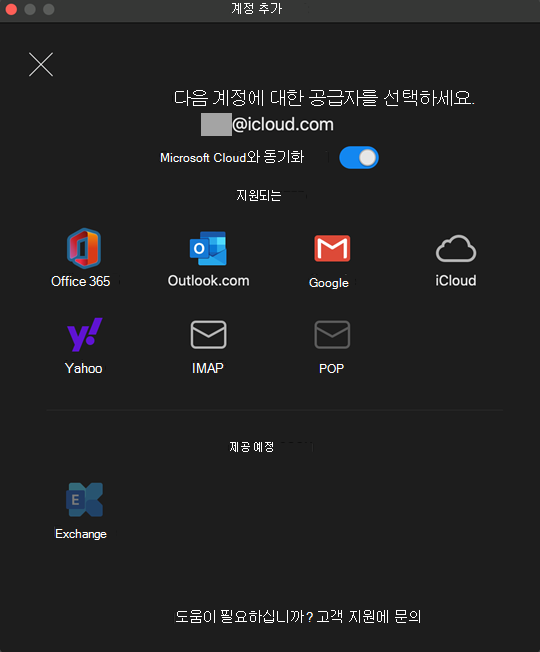
참고: POP 계정은 Microsoft Cloud와 동기화하지 못하기 때문에 선택할 수 없습니다.
-
토글을 클릭하여 Microsoft Cloud와 동기화를 해제하고 원하는 전자 메일 공급자를 선택한 다음 계속을 클릭합니다.
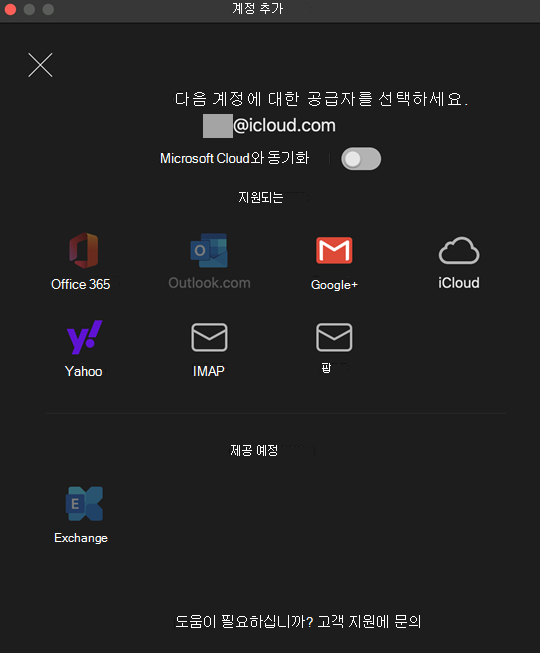
참고: Office 365 Outlook.com 계정은 Microsoft Cloud가 필요하기 때문에 선택할 수 없습니다.
-
브라우저 창이 열리면 지침에 따라 계정이 성공적으로 추가될 때까지 Microsoft Outlook 액세스할 수 있습니다. 여기에는 일반적으로 전자 메일 주소와 암호를 입력하는 것뿐만 아니라 계정에 대한 Microsoft 액세스가 동기화를 허용하도록 허용하는 것이 포함됩니다.
-
페이지가 Microsoft 웹 페이지를 열 수 있도록 허용하도록 요청하는 경우 허용을 Outlook.
-
이제 계정이 추가됩니다. 완료된 경우 다른 계정 추가 또는 완료를 클릭할 수 있습니다.










